วิธีแปลอีเมลขาเข้าใน Microsoft Outlook

เรียนรู้วิธีแปลอีเมลขาเข้าผ่าน Microsoft Outlook อย่างง่ายดาย โดยปรับการตั้งค่าเพื่อแปลอีเมลหรือดำเนินการแปลแบบครั้งเดียว
หากคุณใช้ Microsoft Teams โอกาสที่คุณจะติดตั้งซอฟต์แวร์เวอร์ชันเดสก์ท็อป (Win32) แต่ Teams ก็มีให้ใช้งานบนเว็บเช่นกัน แน่นอนว่าอาจมีฟีเจอร์ไม่มาก แต่ถ้าคุณใช้เวอร์ชันฟรี นั่นก็เพียงพอแล้ว แต่แทนที่จะเปิดแท็บและอินสแตนซ์ของเบราว์เซอร์ทุกครั้งที่คุณต้องการใช้งาน คุณสามารถติดตั้งเป็นเว็บแอป หรือที่เรียกว่า Progressive Web App หรือ ( PWA ) ต่อไปนี้คือวิธีการดำเนินการโดยใช้ Microsoft Edge บน Windows 10
ติดตั้ง Microsoft Teams เป็น PWA บน Windows 10
ในการเริ่มต้น เราจะมาดูการใช้ Microsoft Edge เวอร์ชันที่ใช้ Chromium เนื่องจากLegacy Edge ไม่ได้รับการสนับสนุนบน Windows 10 อีกต่อไป และ Edge เวอร์ชันใหม่ทำให้การติดตั้งเว็บแอปง่ายขึ้นมากอยู่ดี
ติดตั้ง Microsoft Teams Web App บน Windows 10
ในการเริ่มต้น ให้เปิด Edge และลงชื่อเข้าใช้บัญชี Microsoft Teams ของคุณ จากนั้นคลิกปุ่มการตั้งค่าและอื่นๆ (สามจุด) ที่มุมบนขวาของเบราว์เซอร์ จากนั้นเลื่อนลงและคลิกแอป > ติดตั้งไซต์นี้เป็นแอปจากเมนู
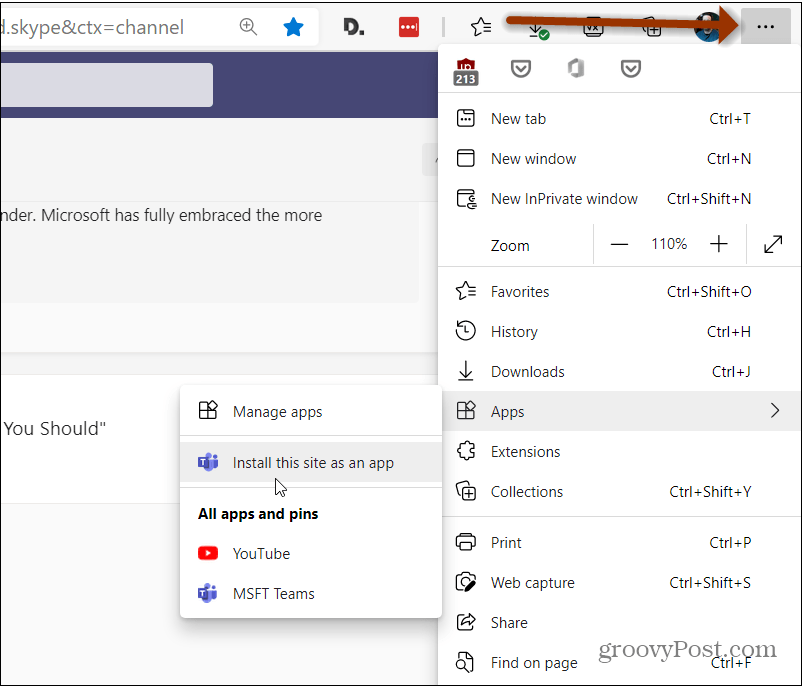
จากนั้นพิมพ์ชื่อที่ช่วยให้คุณระบุแอปและคลิกปุ่มติดตั้ง

นั่นคือทั้งหมดที่มีให้! Microsoft Teams จะเปิดตัวใน Edge wrapper ของตัวเอง และคุณสามารถเริ่มใช้ Teams เวอร์ชันเว็บได้ มันไม่ได้เปิดตัวในแท็บแยกต่างหากเท่านั้น

มันติดตั้งเหมือนกับแอปพลิเคชั่นอื่น ๆ คุณสามารถคลิกที่เริ่มและควรเห็นในส่วน ที่ เพิ่มล่าสุด

คุณยังค้นหาได้ด้วยตัวอักษรตัวแรกใน "รายการแอป" ในเมนูเริ่ม จากที่นั่น คุณสามารถคลิกขวาที่ไฟล์นั้นแล้วปักหมุดเป็นไทล์เพื่อเริ่มหรือทาสก์บาร์โดยเลือกเพิ่มเติม > ปักหมุดที่ทาสก์บาร์

คุณสามารถสนทนาส่วนตัวกับเพื่อนร่วมงานใน Microsoft Teams ได้ แต่คุณอาจต้องการ ลบหรือซ่อนการแช ทใน Teams และหากคุณใช้เวอร์ชันเดสก์ท็อป โปรดดูบทความของเราเกี่ยวกับ วิธีปิดใช้งานหรือถอนการ ติดตั้ง Microsoft Teams
และสำหรับข้อมูลเพิ่มเติมเกี่ยวกับการติดตั้งเว็บไซต์เป็นแอปบน Windows 10 โปรดดูวิธี ติดตั้ง YouTube เป็น PWA หรือวิธีการติดตั้ง Disney Plus เป็นแอพใน Windows 10
การใช้แอปพลิเคชันเว็บ Microsoft Teams ค่อนข้างง่าย สิ่งที่คุณต้องมีคือลิงก์/URL ที่ถูกต้องไปยังเว็บแอปและข้อมูลการเข้าสู่ระบบของคุณเพื่อเริ่มต้น คุณสามารถใช้ข้อมูลรับรองการเข้าสู่ระบบประเภทใดก็ได้เพื่อลงชื่อเข้าใช้ เช่น หากบัญชีของคุณถูกสร้างขึ้นจาก Active Directory ขององค์กร คุณจะยังคงสามารถใช้เว็บแอปได้
เยี่ยมชม เว็บแอป Microsoft Teams ที่นี่
ลงชื่อเข้าใช้ด้วย อีเมลและรหัสผ่าน Microsoft Teams
เมื่อได้รับแจ้งให้คลิก ใช้เว็บแอปแทน
คุณจะถูกนำไปที่ เว็บแอป Microsoft Teams
คุณสามารถ เปิดการแจ้งเตือนการแจ้งเตือนบนเดสก์ท็อป สำหรับแอปได้หากต้องการ โดยคลิกตัวเลือกที่ด้านล่างขวา

แอปเว็บ Microsoft Teams จะมอบประสบการณ์ที่ดีพอสมควรให้กับผู้ใช้ อย่างไรก็ตาม มีข้อจำกัดดังต่อไปนี้
เรียนรู้วิธีแปลอีเมลขาเข้าผ่าน Microsoft Outlook อย่างง่ายดาย โดยปรับการตั้งค่าเพื่อแปลอีเมลหรือดำเนินการแปลแบบครั้งเดียว
อ่านคำแนะนำเพื่อปฏิบัติตามวิธีแก้ปัญหาทีละขั้นตอนสำหรับผู้ใช้และเจ้าของเว็บไซต์เพื่อแก้ไขข้อผิดพลาด NET::ERR_CERT_AUTHORITY_INVALID ใน Windows 10
ค้นหาข้อมูลเกี่ยวกับ CefSharp.BrowserSubprocess.exe ใน Windows พร้อมวิธีการลบและซ่อมแซมข้อผิดพลาดที่เกี่ยวข้อง มีคำแนะนำที่เป็นประโยชน์
ค้นพบวิธีแก้ไขปัญหาเมื่อคุณไม่สามารถจับภาพหน้าจอได้เนื่องจากนโยบายความปลอดภัยในแอป พร้อมเทคนิคที่มีประโยชน์มากมายในการใช้ Chrome และวิธีแชร์หน้าจออย่างง่ายๆ.
ในที่สุด คุณสามารถติดตั้ง Windows 10 บน M1 Macs โดยใช้ Parallels Desktop 16 สำหรับ Mac นี่คือขั้นตอนที่จะทำให้เป็นไปได้
ประสบปัญหาเช่น Fallout 3 จะไม่เปิดขึ้นหรือไม่ทำงานบน Windows 10? อ่านบทความนี้เพื่อเรียนรู้วิธีทำให้ Fallout 3 ทำงานบน Windows 10 ได้อย่างง่ายดาย
วิธีแก้ไขข้อผิดพลาด Application Error 0xc0000142 และ 0xc0000005 ด้วยเคล็ดลับที่มีประสิทธิภาพและการแก้ปัญหาที่สำคัญ
เรียนรู้วิธีแก้ไข Microsoft Compatibility Telemetry ประมวลผลการใช้งาน CPU สูงใน Windows 10 และวิธีการปิดการใช้งานอย่างถาวร...
หากพบข้อผิดพลาดและข้อบกพร่องของ World War Z เช่น การหยุดทำงาน ไม่โหลด ปัญหาการเชื่อมต่อ และอื่นๆ โปรดอ่านบทความและเรียนรู้วิธีแก้ไขและเริ่มเล่นเกม
เมื่อคุณต้องการให้ข้อความในเอกสารของคุณโดดเด่น คุณสามารถใช้เครื่องมือในตัวที่มีประโยชน์ได้ ต่อไปนี้คือวิธีการเน้นข้อความใน Word




![Fallout 3 จะไม่เปิด/ไม่ทำงานบน Windows 10 [แก้ไขด่วน] Fallout 3 จะไม่เปิด/ไม่ทำงานบน Windows 10 [แก้ไขด่วน]](https://luckytemplates.com/resources1/images2/image-6086-0408150423606.png)
![[แก้ไขแล้ว] จะแก้ไขข้อผิดพลาดแอปพลิเคชัน 0xc0000142 และ 0xc0000005 ได้อย่างไร [แก้ไขแล้ว] จะแก้ไขข้อผิดพลาดแอปพลิเคชัน 0xc0000142 และ 0xc0000005 ได้อย่างไร](https://luckytemplates.com/resources1/images2/image-9974-0408150708784.png)

![[แก้ไขแล้ว] ข้อผิดพลาดของ World War Z – หยุดทำงาน ไม่เปิดตัว หน้าจอดำและอื่น ๆ [แก้ไขแล้ว] ข้อผิดพลาดของ World War Z – หยุดทำงาน ไม่เปิดตัว หน้าจอดำและอื่น ๆ](https://luckytemplates.com/resources1/images2/image-8889-0408150514063.png)
